
【配信機能の設定】ライブ配信をしてみましょう
エシカルプロジェクトの月額支援サービス『ENU(エヌ)』のコンシェルジュ 縁 つむぎ(えにし つむぎ)です。
ENUは新型コロナウィルスによるつくり手の困窮、地方や日本文化の衰退などの社会課題を背景に、2020年にスタートした「日本の価値ある“社会のつくり手”を支援する」サービスです。社会課題に取り組むプロジェクトオーナーと、彼らを応援したいサポーターをつないでいます。
登録したプロジェクトオーナーは、EC機能、投稿機能でサポーターやフォロワーとコミュニケーションを取りながら、EC機能で販路を増やしたり、プロジェクトを立ち上げて資金を集めたりすることができます。ENUについて詳しくは、こちらのページをご覧ください。
さて、こちらの「ENU攻略法」マガジンでは、ENUを愛用いただくための使い方をお伝えしていきたいと思っております。どうぞ最後までお付き合いくださいませ。
EC機能を使って、商品を販売しましょう
物が作られる過程もしっかりとお届けすることが価値になると考えているENUでは、文章や写真の投稿のみならず、ライブ配信の機能も兼ね備えています。
皆さまのサポーター/フォロワーの中には、商品が自分の手元に届くまでの過程を知りたいと思っておられる方も多いのではないでしょうか。プロジェクトオーナーの皆さまが制作する様子や考えていることなどのライブ配信をどうお届けすれば良いのか、コンシェルジュとしてこちらのページでサポートさせていただきます。
それでは、配信してみましょう!
手順1 まずは配信の準備をしましょう
まず、最初にご注意いただきたいのが、ライブ配信は【iOSアプリからのみ対応*】となっている点でございます。パソコンからライブ配信することはできかねますので、ご留意くださいませ。
*Androidは2022年7月現在ブラウザ版のみとなっております。アプリリリースをお待ちくださいませ。
それでは早速、配信に向けての準備に移ってまいりましょう。事前準備にしっかりと力を入れていただくことで、配信当日にたくさんのサポーターやフォロワーの方々との交流を図ることができます。
まずENUのアプリを開いていただきますと、タイムライン画面になると思います。右下にプラスマークがございますので、そちらをタップください。

プラスマークをタップいただくと、ライブとストーリー画面とで選択できます。このとき「ライブ」をお選びくださいませ。下の図のように画面が切り替わりましたら、次の通りご入力をお願い申し上げます。

①タイトル
ライブ配信を行う際のタイトルをおつけください。(例:作品「○○」ができるまで、など)
②詳細
どのようなライブ配信を行うかの説明文をご入力いただきます。例えば、器を制作されるプロジェクトオーナー様でしたら、成形の様子なのか、釉薬を塗る様子なのかなど、どの工程についてライブ配信するのかを記していただくのも良いかもしれません。
③ライブ予定日時
ライブ予約日時をタップすると、カレンダーがでてきます。カレンダーで希望の日程をお選びくださいませ。
画面下に「ライブ開始時間」「ライブ終了時間」が出てまいりましたら、こちらもご希望の時間帯を選択してください。
お時間枠が白の場合、予約可能となります。選択した時間帯は黒く表示されますので、お時間が間違っていないかの確認をお願いいたします。

なお、選択できるのは本日以降の日時(現在の時刻より15分後)となります。またお時間枠がグレー表示になっている時間帯は、予約が不可となりますのでご注意ください。
⓸観覧利用
サポーター様に向けた限定配信を行うこともできます。その場合は先にプロジェクトの設定をお願いいたします。プロジェクトの立ち上げは、ENU攻略法「STEP2:プロジェクトページを立ち上げましょう」にて詳しくご説明しておりますので、そちらをご参照ください。
⑤サムネイル画像
サムネイルとは、ライブ配信ページのトップ画面に表示される、顔となる画像のことです。ライブ配信で何を伝えたいのかを考えて、サムネイル画像を登録いたしましょう。一番大事なことは、ライブの内容とサムネイル画像が合っていることでございます。「配信を観てみたい!」と思ってもらえるような画像を用意しましょう。
例えば、次のようなデザインのサムネイル画像を作成してみるのはいかがでしょうか。
・目に留まるインパクトのある画像を作成
・文字の色や配置で視認性を高く
・あえてシンプルに内容を表すような写真を撮影
タイムラインは日々流れていますので、目に留まりやすいことが重要になります。フォロワーの方々の興味をひきやすくするために、見やすい写真や文字に加えてみることをおすすめしております。全体が淡いトーンでも、ビビットカラーが入ることで目に留まりやすくなります。
「写真の加工や文字をいれるのはちょっと…」というオーナーの皆さま、ご安心くださいませ。あえてシンプルに制作風景の写真のみも素敵です。
⑥連携商品の登録
続いて「連携商品」の選択に移ります。
まずは連携商品の変更をタップして、連携する商品を選びます。まだ商品登録がお済みでない方は、ぜひともENU攻略法「【EC機能の設定】作品や商品を登録してみましょう」をご一読の上、商品をご登録くださいませ。商品を選び終えましたら「この内容でライブ予約を確定する」を押し、配信予約を完了いたしましょう。
ライブ配信日時や内容は、当日まで変更可能です。あまり大幅な変更はないほうが良いかと思いますが、細かい内容のアップデートなどは随時行なっていただければ幸いです。
手順2 制作過程を配信しましょう
<ライブ配信の様子がわかるスクショ画像>
さあ、準備が整ったらいよいよ配信のお時間です。サポーター・フォロワーの方々が配信を見逃すことのないように、事前に投稿での投げかけをしておくのもよいでしょう。ライブ配信当日にも投稿をすることで、改めて参加を促すことも大切です。
さて、ライブ配信予定時間の5分前になりましたら、携帯からアプリにログインをしてください。ライブ配信の開始も、タイムライン画面より操作が可能となります。
①プラスマークをタップ
②ライブをタップ

③予定日時を確認し、「ライブをスタート」をタップ
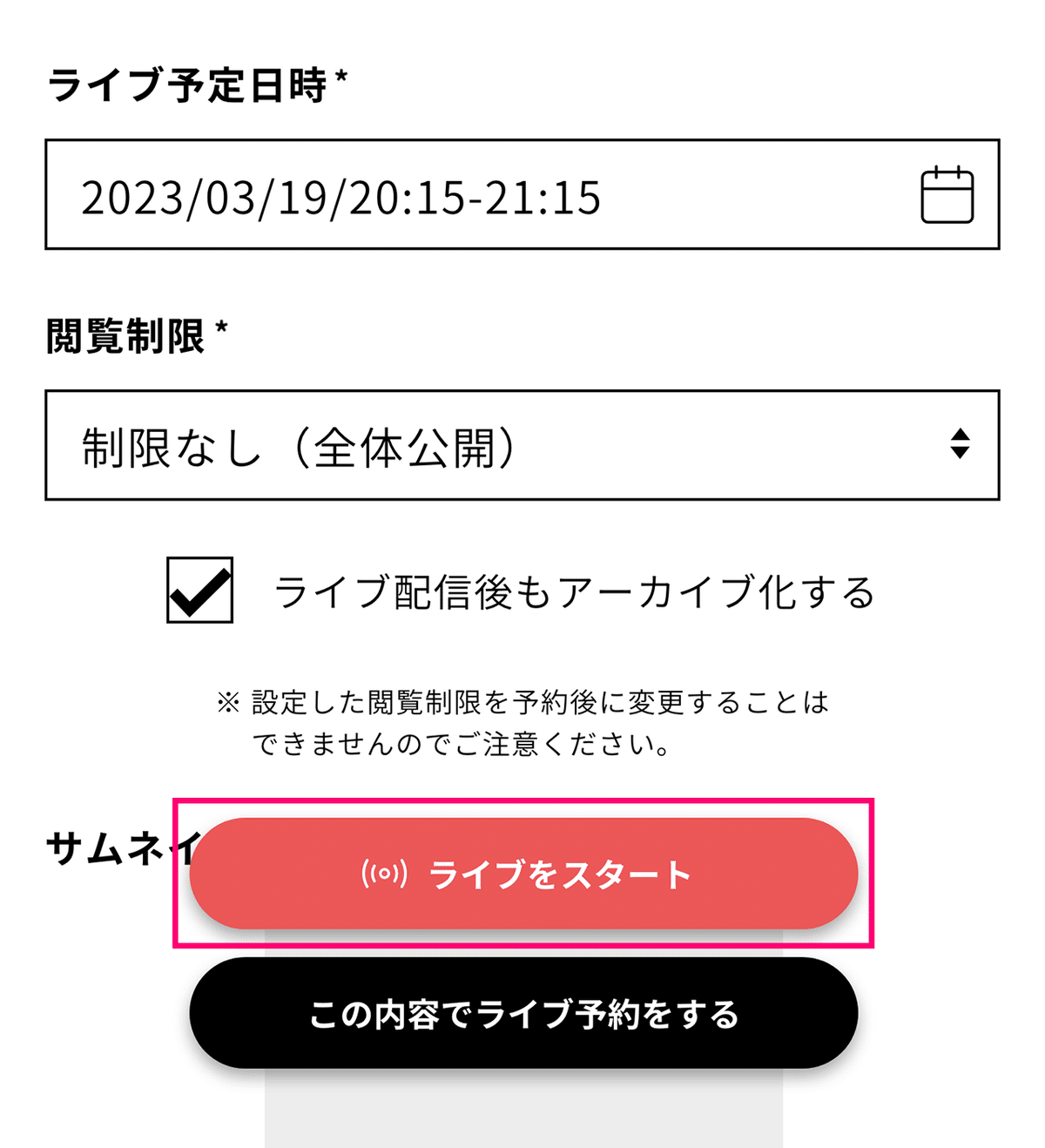
④ライブ配信の最終確認がでるので「開始する」をタップ

⑤⑤画面が切り替わったら「スタート」をタップ
⑥3秒カウントダウン

⑦ライブ配信スタート
携帯はヒートアップ現象が起こりやすいため、ライブ配信中の充電は避け、省電力モードに設定したり、配信前の長時間の使用を控えたりして予防いたしましょう。
終了する場合は、右上に「終了する」ボタンがありますので、そちらをタップするとライブ配信が終了いたします。配信、お疲れ様でした!
ライブ配信終了後も、改めてサポーター・フォロワーの方々へのメッセージを投稿してみてはいかがでしょうか。配信に対する感想がもらえるなど、見てくださった方々のご様子を知る機会になるかもしれません。「投稿が多すぎるかな?」と心配される方もいらっしゃいますが、皆様のご負担にならない範囲で、コミュニケーションをとる機会を増やしていきましょう。
フォロワーにとって貴重な存在、制作過程の配信
今回はライブ配信において、大切なポイントをご紹介させていただきました。
普段から応援してくださっているサポーター・フォロワーの皆さまにとって、活動のご様子を知れることは嬉しいものです。携帯ひとつですぐに配信できますので、ぜひお気軽にご活用くださいませ。縁つむぎも、皆さまのライブ配信を楽しみにお待ち申し上げております。
それでは次のnoteでお会いいたしましょう。
縁つむぎがお送りいたしました。
この記事が気に入ったらサポートをしてみませんか?
